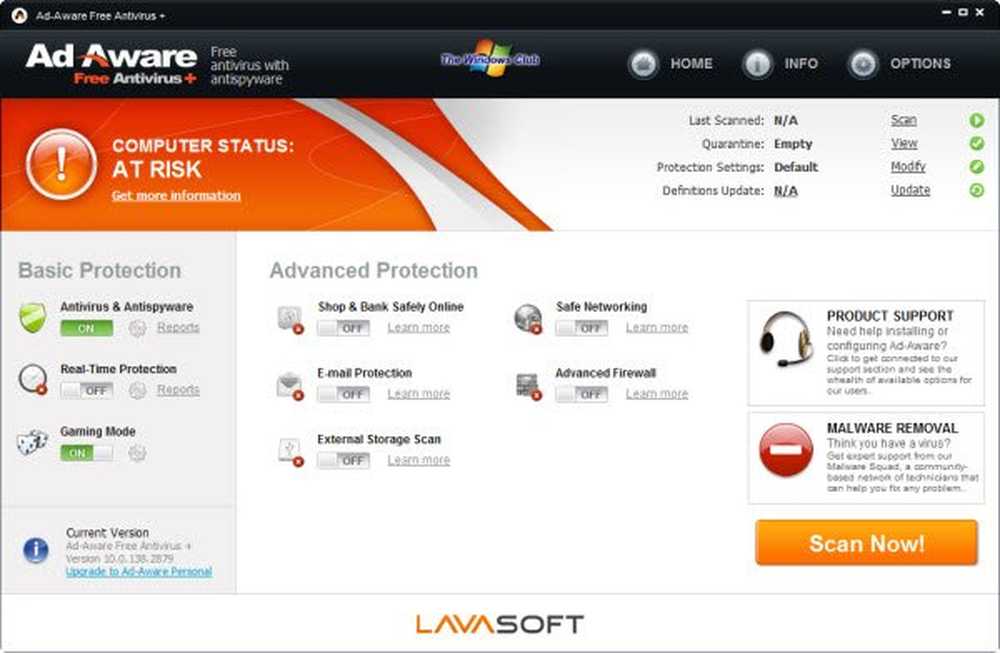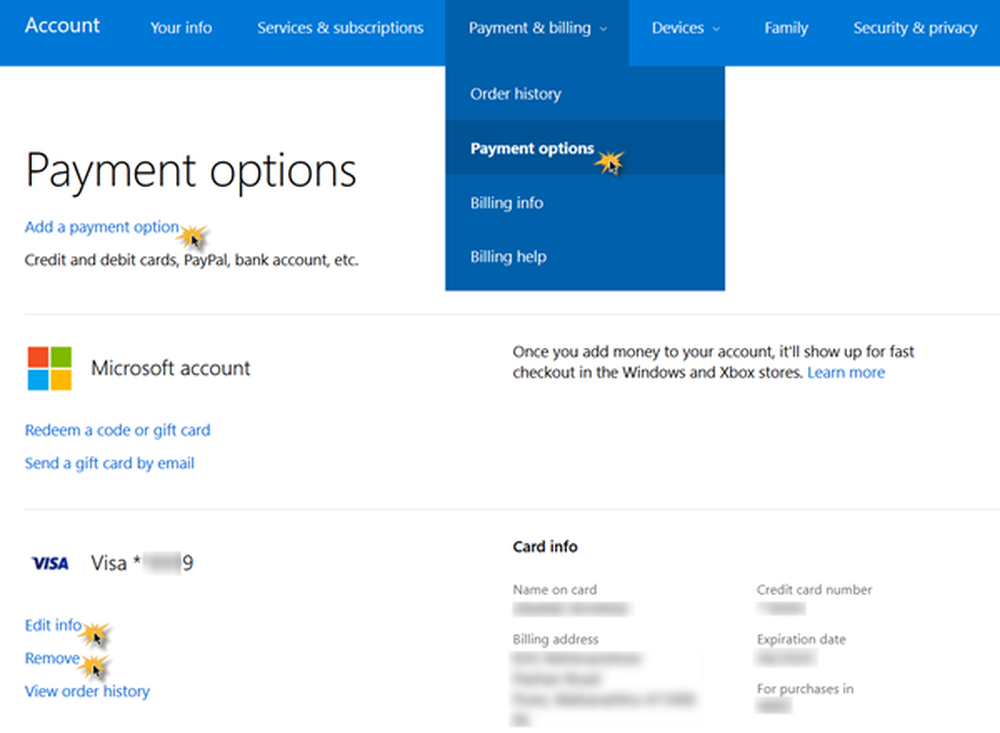Adăugați, eliminați, aranjați butoanele de acțiune rapidă în Windows 10

Windows 10 v 1607 și ulterior vă ușurează adăugarea, eliminarea sau aranjarea Butoane de acțiune rapidă în Centrul de notificări și acțiuni. Centrul de acțiune afișează 4 acțiuni rapide, cu o opțiune care vă permite Extinde sau Colaps Centrul de acțiune pentru a afișa mai mult de 4 butoane.
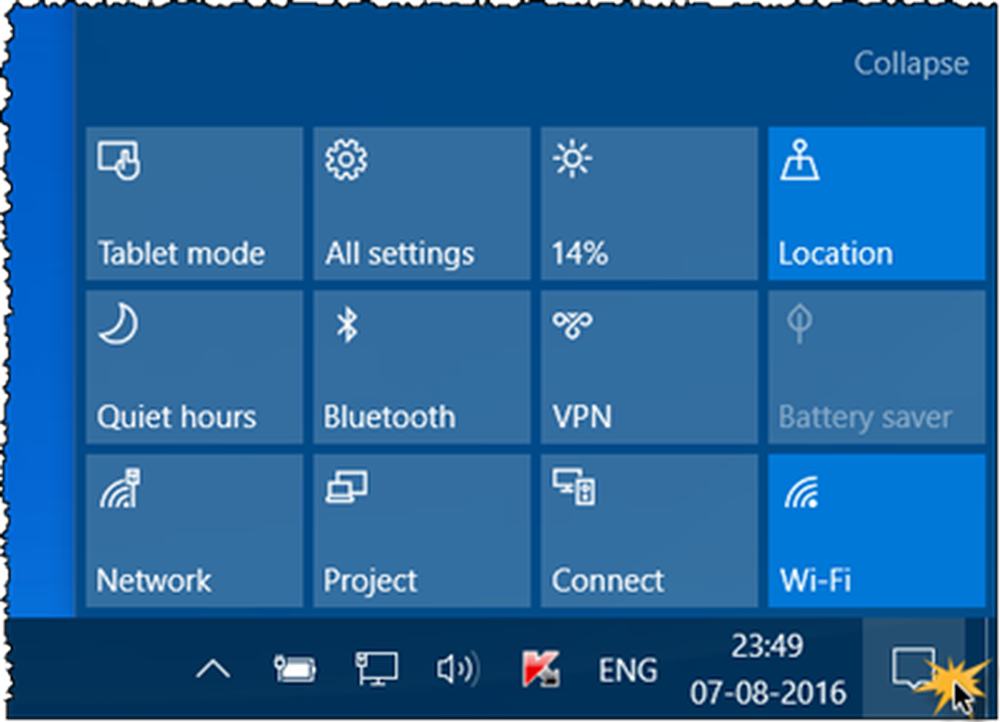
Aranjați butoanele de acțiune rapidă în Windows 10
Dacă doriți să schimbați modul în care sunt afișate butoanele de acțiune rapidă, deschideți meniul Start și faceți clic pe pictograma Setări.
Apoi faceți clic pe Setări sistem și apoi din panoul din stânga, selectați Notificări și acțiuni.
Veți vedea următoarele setări.
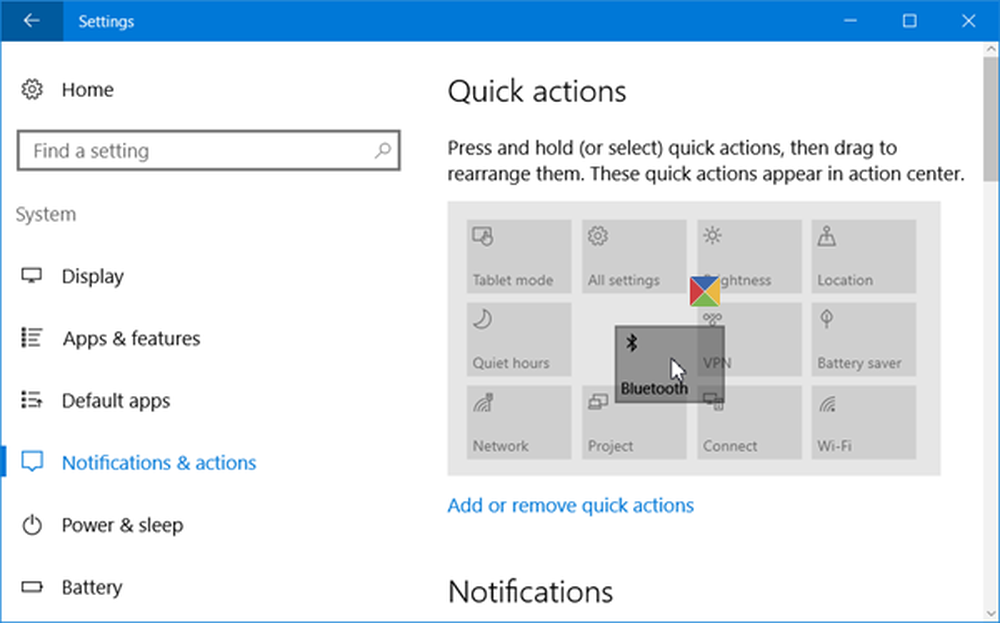
Adăugați, eliminați butoanele de acțiune rapidă în Windows 10
Dacă doriți să adăugați sau să eliminați unele dintre aceste butoane, faceți clic pe linkul Adăugați sau eliminați acțiunile rapide pentru a deschide următoarea fereastră.
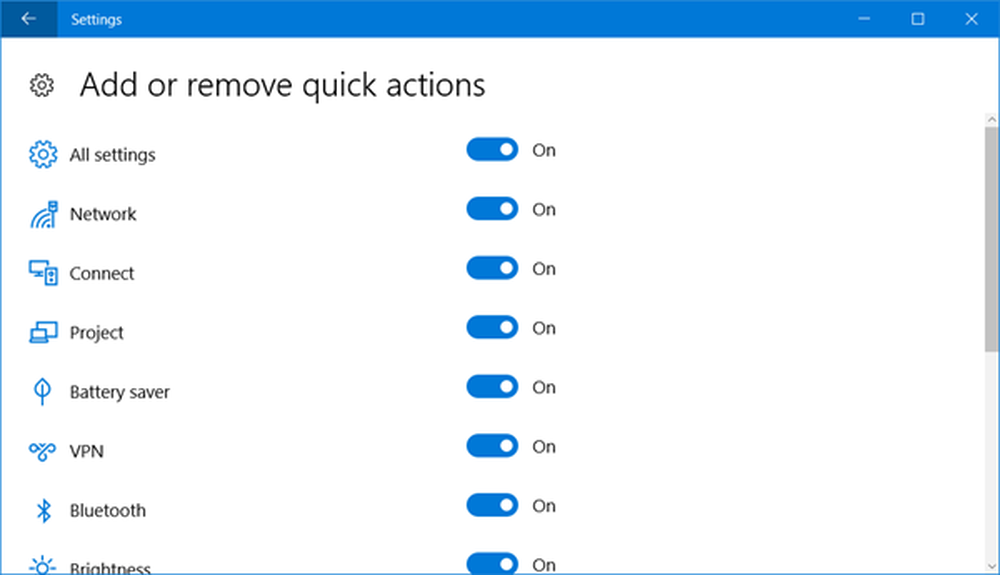
Puneți cursorul în poziția Off (Dezactivat) dacă doriți să eliminați o acțiune rapidă și în poziția On (Activat) dacă doriți să afișați o acțiune rapidă.
Dacă nu utilizați aceste butoane, puteți dezactiva și pictogramele Acțiune rapidă. Dacă doriți, puteți merge chiar și mai departe și dezactivați întregul Centru de notificare și acțiune - care, desigur, nu este recomandabil.